|
|
僅適用於 3D 眼鏡專案。
|
|
|
僅適用於 3D 眼鏡專案。
|
|
屬性
|
描述
|
|
「文件來源」
|
從下拉式功能表中選擇 PDF 來源,或使用綠色加號導覽至您系統上的 PDF。
|
|
「頁面大小」(Page Size)
|
選取下列任一 PDF 頁面尺寸:
• A3 橫向- 420 x 297 mm
• A3 縱向- 297 x 420 mm
• A4 橫向- 297 x 210 mm
• A4 縱向- 210 x 297 mm
• A5 橫向- 210 x 148 mm
• A5 縱向- 148 x 210 mm
• 英文字母橫向- 11 x 8.5 英吋
• 英文字母縱向- 8.5 x 11 英吋
|
|
「跟隨」
|
將 3D 文件保持在您的前線範圍內,並確保其置於環境中便利的位置。
使用者在檢視體驗時,可以使用釘選圖示來釘選或取消釘選文件:  這讓使用者在檢視體驗時可變更「跟隨」屬性。 |
|
服務
|
描述
|
|
前往「開始」
|
載入文件的第一頁。
|
|
前往「結束」
|
載入文件的最後一頁。
|
|
事件
|
描述
|
|
「已載的文件」
|
將在文件完成載入後觸發。
|
|
「載入文件失敗」
|
將在無法成功載入文件時觸發。
|
|
「已連線」
|
將在 3D 文件轉換至跟隨模式時觸發。
|
|
「未連線」
|
將在 3D 文件中斷跟隨模式時觸發。
|
|
正在對齊
|
將在 3D 文件開始重新調整其方位時被觸發。
|
|
已對齊
|
將在 3D 文件完成其方位調整且位於使用者前方時被觸發。
|
|
使用所必須的最少步驟
|
近似外觀
|
|
1. 拖放「3D 文件」小工具至畫布上。
2. 從「文件來源」旁的下拉式功能表中選擇 PDF,或使用綠色加號導覽至您系統上的 PDF。
|
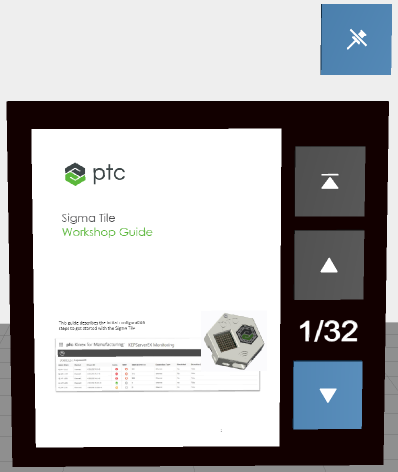 |